
살아가면서 추억은 소중합니다. 그것을 오랫동안 기억하고, 간직하기 위해서 사진을 많이 찍는데요. 이것만으로는 부족하다고 느껴지신다면 나만의 비디오 작품을 만들어 보세요. 생가보다 간단하고, 빠르게 제작이 가능합니다. 전용 프로그램을 사용하면 되는데요. 무료로 사용할 수 있는 소프트웨어 중에서 만드는 방법이 어렵지 않은 것으로 알려드리겠습니다. 사진으로 동영상을 만들면 생동감이 느껴져서 정말 좋아요. 자막 기능을 통해 내가 넣고 싶은 문구를 넣는 것도 가능하죠.
여행이나 워크샵을 다녀온 이후에 사진으로 동영상을 만들어 보세요. 즐거운 음악을 들으며 많은 사람과 함께 보면 정말 재미있답니다. 중간에 유쾌한 자막을 넣을 수도 있고, 지루하지 않게 애니메이션 효과를 삽입할 수 있는데요. 윈도우에는 동영상 만드는 프로그램이 기본적으로 설치되어 있답니다. 사용 방법은 간단해요.
사진으로 동영상 만드는 프로그램 이용하기

▲ 프로그램 실행하기
윈도우에서 시작 버튼을 누른 후 '모든 프로그램'을 클릭해보세요. 맨 위쪽에 보시면 무비메이커가 있습니다. 이 프로그램을 이용하면 간단하게 사진으로 동영상을 만들 수 있는데요. 혹시 실행파일이 없나요? 그렇다면 구글에서 'Movie maker 다운로드'를 검색한 후에 설치파일을 다운 받으시면 됩니다.

▲ 사진 추가하기
기본적으로 무비메이커는 비디오 파일이나 이미지 파일로 멋진 영상을 만들 수 있습니다. 사진에 애니메이션 효과를 넣거나 배경음악을 쉽게 넣을 수 있어요. 가장 먼저 해야 할 일은 원본 사진을 프로그램에 넣는 것입니다. 번호 순서대로 따라 해주세요.

▲ 애니메이션 넣기
원하는 자료들을 추가했다면 오른쪽 부분에 '미리 보기' 모습으로 표시가 됩니다. 드래그해서 전체선택을 하세요. 그다음 메뉴에 있는 '애니메이션 ▷ 자동 상하/좌우 이동 및 확대/축소'를 클릭하시면 됩니다. 사진으로 동영상 만들 때 가장 많이 사용하는 방법이에요. 완성된 비디오 파일을 재생해보면 꽤 괜찮습니다.
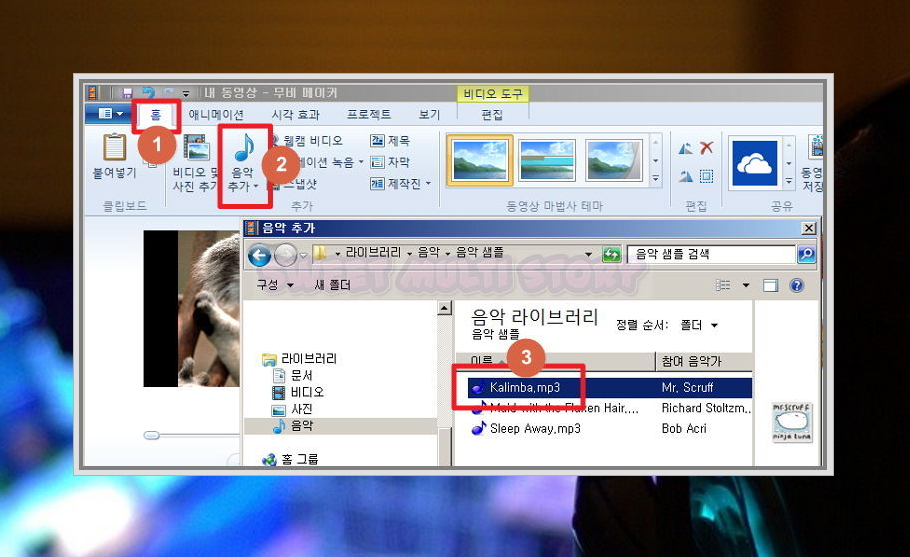
▲ 음악 추가하기
사진으로 동영상 만드는 프로그램을 통해 음악도 넣어볼 수 있습니다. '홈 ▷ 음악 추가'를 클릭하면 되는데요. mp3, wma 파일은 기본이고, 대부분의 오디오 파일을 이용할 수 있습니다.
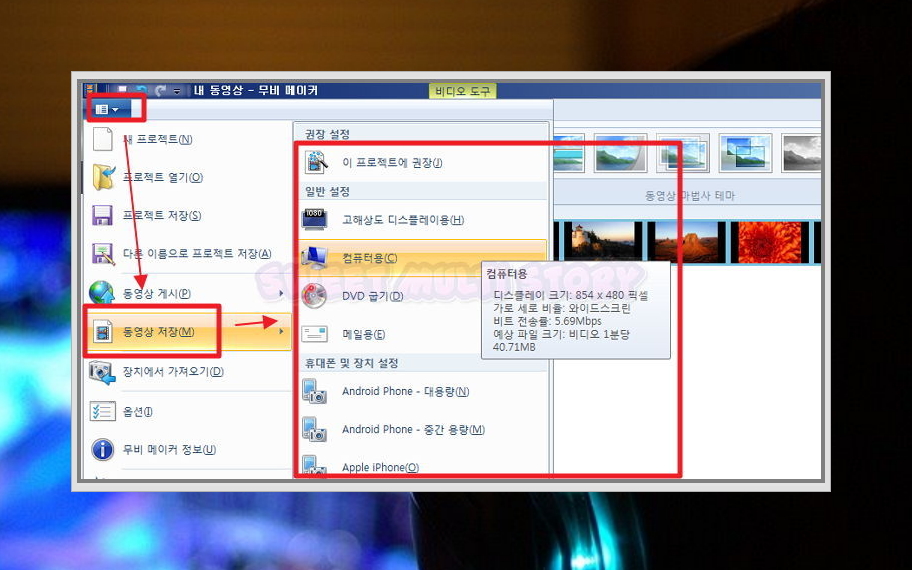
▲ 저장하기
원하는 만큼 꾸몄으면, 이제 동영상 파일로 만드는 방법을 알려드릴게요. 홈에서 '동영상 저장'을 누른 후 재생할 기기 종류를 선택하시면 됩니다. 매우 큰 화면에서 실행하는 거라면 '고해상도 디스플레이용'을 선택하시면 되고요. 나머지는 종류에 맞게 선택해주세요.
지금까지 사진으로 동영상 만드는 프로그램을 소개하고, 사용법을 구체적으로 알려드렸는데요. 자막의 경우에는 메모장을 작성하는 것과 비슷합니다. 그냥 자막 버튼 누르고 내용을 쓰면 돼요. 정말 간단하죠? 그럼 자신만의 멋진 작품을 만들어보세요.
'IT인터넷' 카테고리의 다른 글
| 그리드 딜리버리 제거 및 검사 진행하기 (0) | 2024.01.16 |
|---|---|
| 트위치 동영상 다운 간단히 진행하기 (0) | 2024.01.12 |
| 디스코드 마이크 테스트 손쉽게 진행하기 (0) | 2024.01.11 |
| egg 압축풀기 프로그램 제대로 활용하기 (무료) (0) | 2024.01.10 |
| 아이클라우드 사용법 제대로 알아보기 (0) | 2023.12.31 |
| pdf 한글 변환 프로그램 무료 버전 사용 방법 (0) | 2023.12.29 |
| 무료공인인증서 발급 방법 (직접 사용중) (0) | 2023.12.27 |
| 도장 만들기 (온라인에서 필요할 때 1분 완성) (0) | 2023.12.20 |



